Jw_cadで想定整形地を作図する方法です。
土地評価の際に、使う機会が多いかと思います。
フリーソフトのJw_cadを使ってみました。
Jw_cadとは
Jw_cadについては、以前少し触れました。
フリーの二次元cadソフトです。
他のcadソフトを使ったことがないので比較はできないのですが、フリーソフトといいながらも、高度な図形作成にも対応しているようです。
利用者数も多いと聞いています。
私がソフトを選ぶ基準の一つとしているのが、多くの方が使っていること。
おそらく使い勝手がいいはずですし、解説本が多数あるため、分からないことがあっても調べる方法が見つかりやすいということもメリットです。
今回は、不整形地をもとに、想定整形地を作図する方法です。
今回の不整形地
実際の不整形地を選ぶのも難しいので、国税庁の財産評価基本通達に示されているお馴染みの不整形地を例にします。
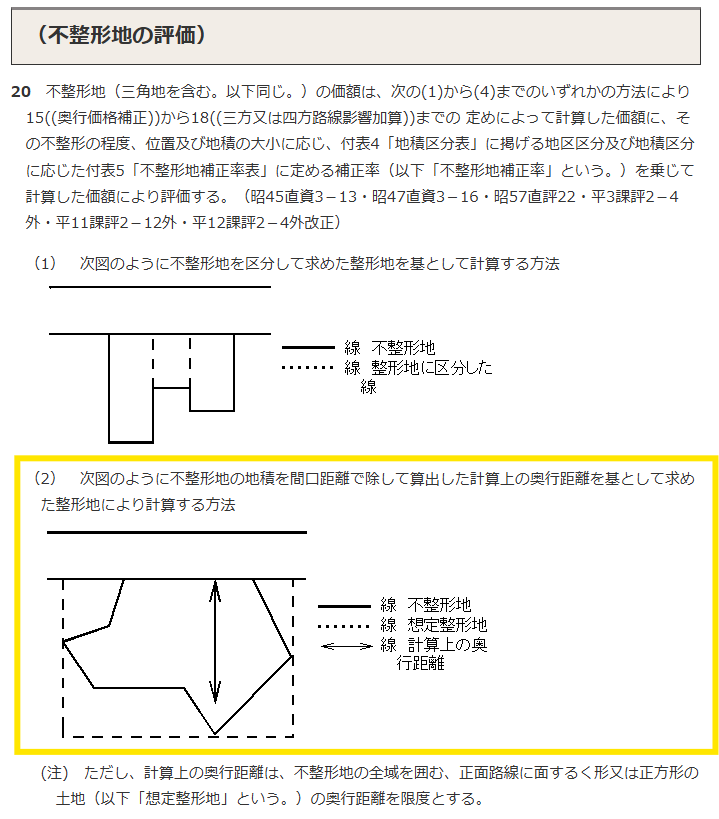
まずは、Jw_cadで適当に同様の不整形地を作図してみました。
今回は、フリーハンドで作っていますが、実際には地積測量図や実測によって作成することになるはずです。
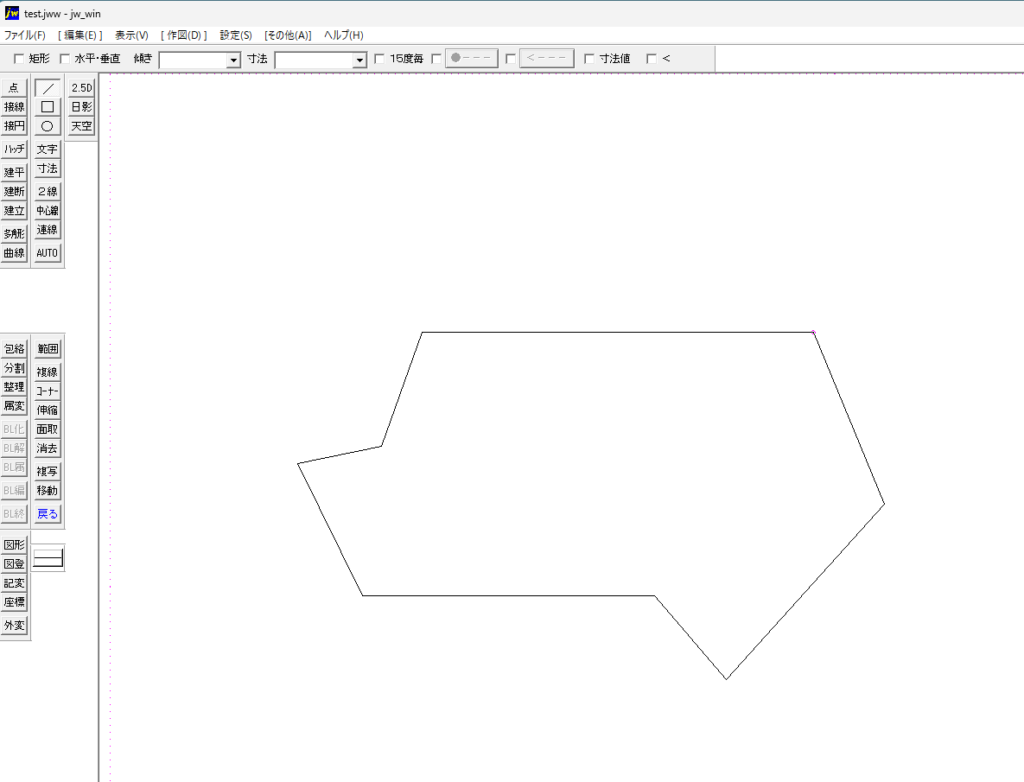
前面道路を作図する
想定整形地の基準となる、前面道路を作図します。
伸縮コマンドを使い、不整形地の端点から直線を左右に伸ばします。
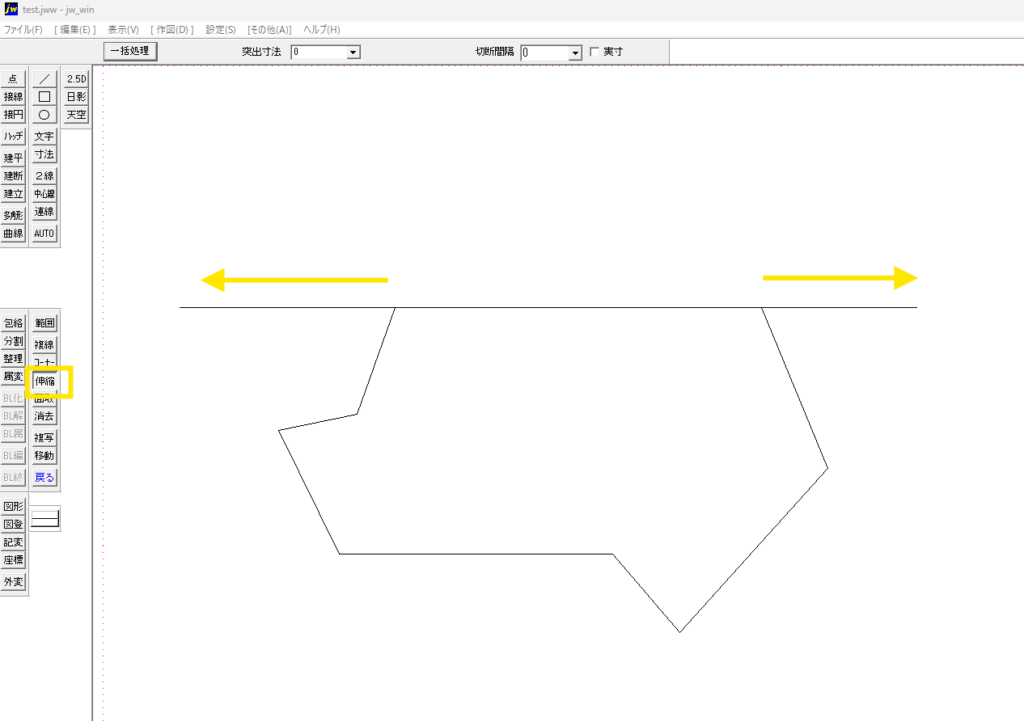
次に複線コマンドを使い、前面道路を作成します。
道路幅は、6メートル(入力値 6000)としています。
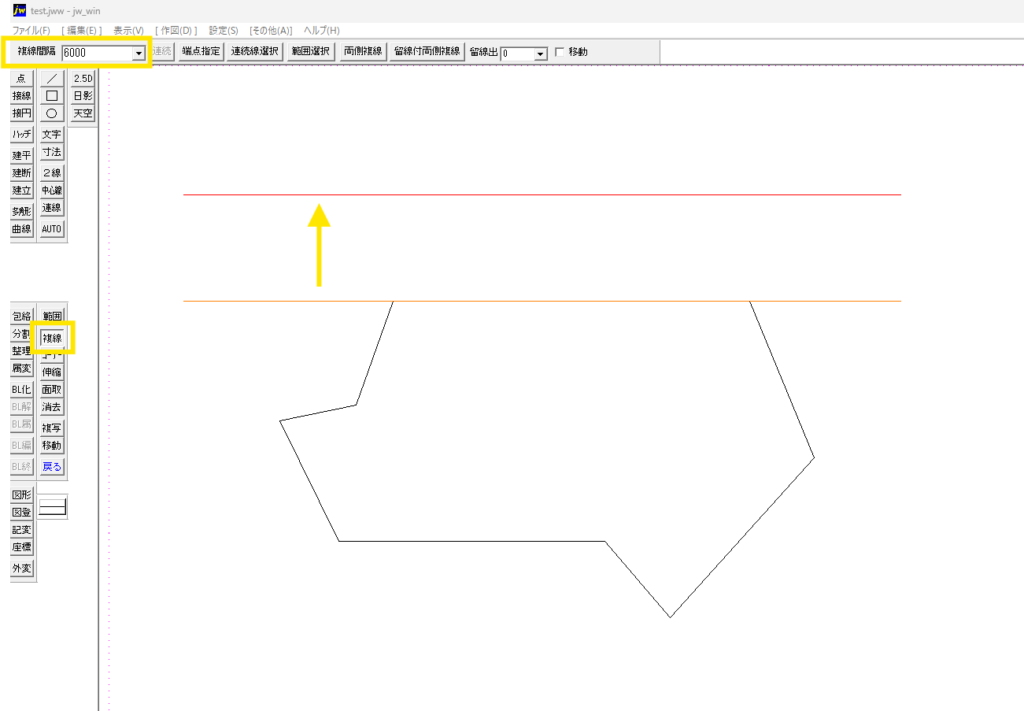
これで図面らしくなってきます。
想定整形地を作図する
不整形地のもっとも先端の地点から道路に垂直な線を引きます。
今回の道路は、画面に水平なため、縦に垂直とします。
(Jw_cadでは、図面に対し道路が傾いている場合でも鉛直をとることが可能です)
想定整形地を示す線は、直線コマンドを使い、ピンクの点線で示すことにします。
端点で右クリックすることで、端点を通る直線を引くことができます。
左クリックでは端点に一致させることが難しいので、右クリックです。
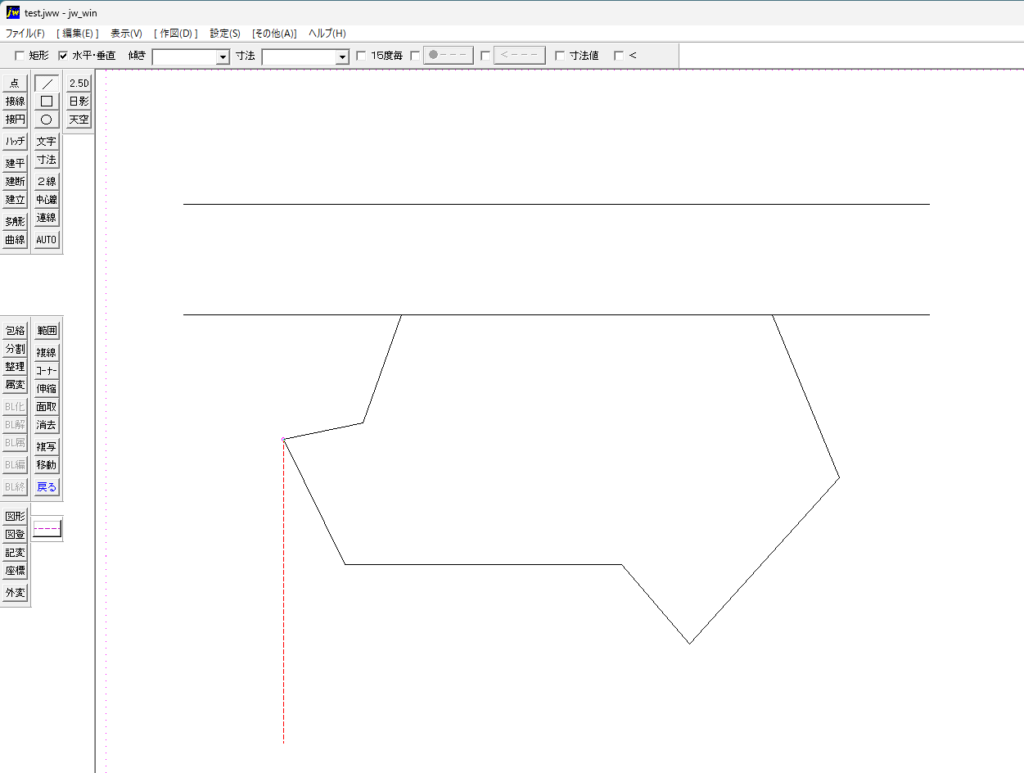
同様に、下端にカーソルを合わせ、右クリックで水平な線を引きます。
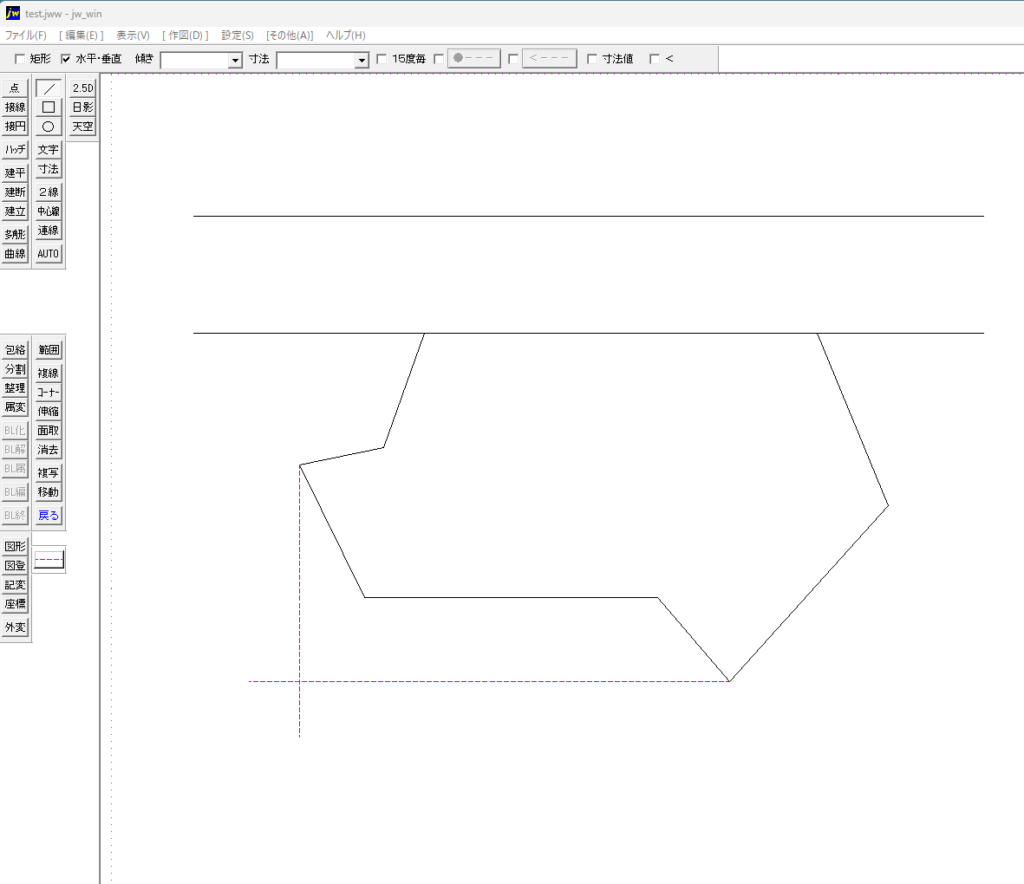
伸縮コマンドを使うと、先ほど引いた線を上下左右の反対側まで伸ばすことができます。
このように、不整形地を囲む四角形を作成します。
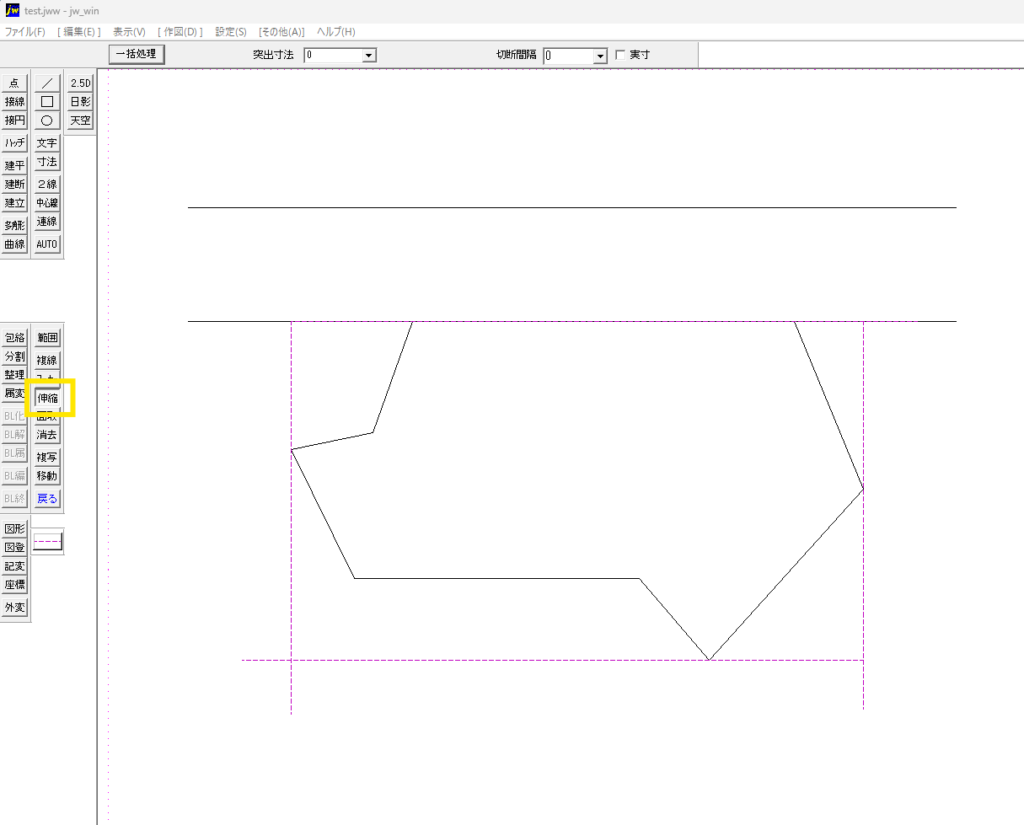
はみ出した線は、コーナーコマンドを使い、カットして四角形に整えていきます。
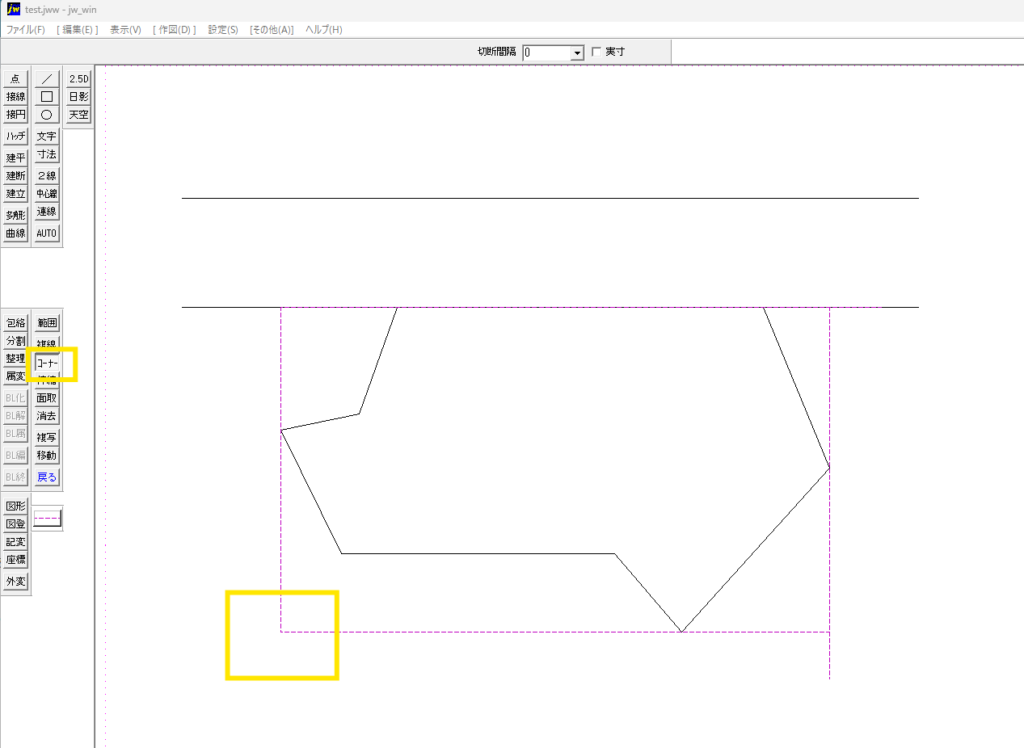
寸法値を入れる
この後は、寸法値を入れていきます。
今回は、間口を20メートルとした以外、フリーハンドで作図しています。
寸法コマンドを使うと、長さが表示されます。
想定整形地の地積は、30.032メートル×17.780メートル、つまり、533.96㎡であることがわかります。
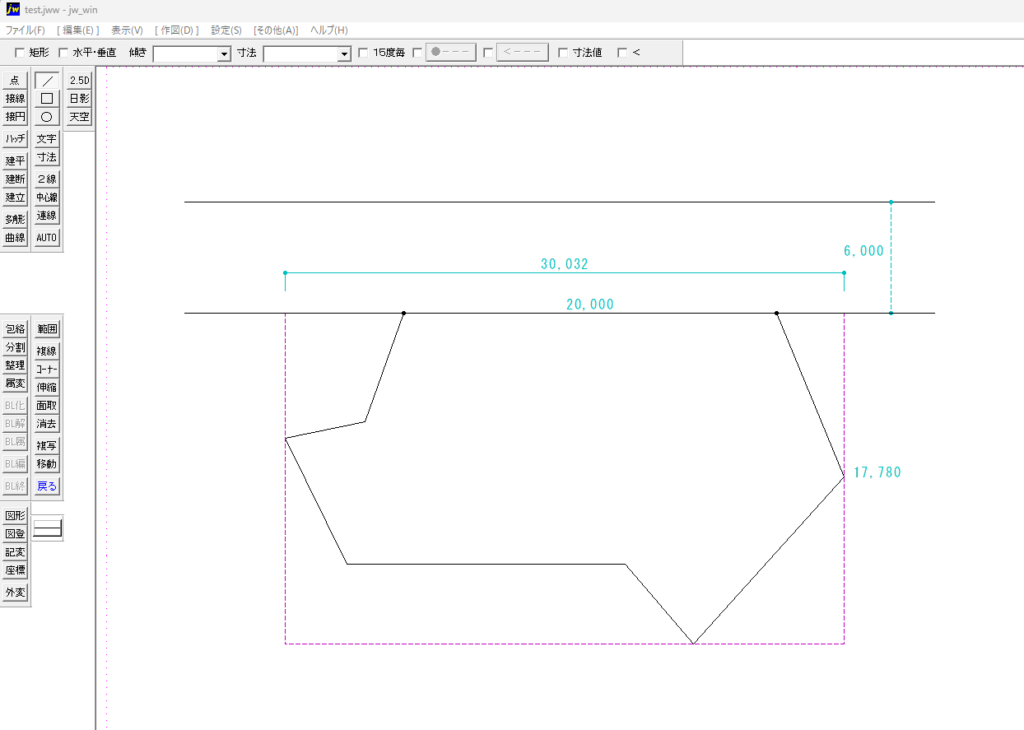
文字を入れて完成
最後に文字コマンドで、文字を挿入して完成です。
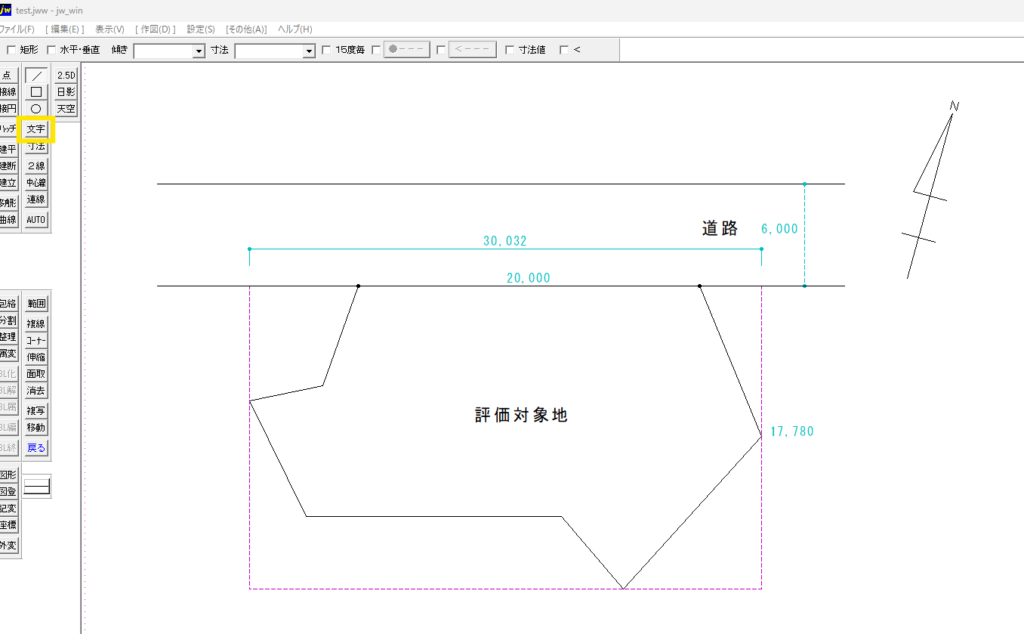
本日のまとめ
Jw_cadを使った想定整形地の描き方を紹介しました。
細かい手順は省略しましたが、基本的に、今回取り上げたコマンドを使えば想定整形地を作図することができるはずです。
Jw_cadには多くのコマンドがあって、最初は何を使っていいのか戸惑います。
ただ、想定整形地の作図に使うということであれば、今回使った数種類のコマンドでこと足りるはずです。
なお、私が学んだJw_cadの本は、次の3冊です。
「やさしく学ぶJw_cad 8」 https://amzn.to/4gF98Fz
「これで完璧!! Jw_cad基本作図ドリル」 https://amzn.to/3W7tGOG
「今すぐ使えるかんたん Jw_cad [改訂2版] 」 https://amzn.to/4a8HUES
この3冊と多少の時間をかければ、十分対応が可能なように思います。
次回は不整形地の地積を求めてみます。



